¿Cómo configurar los aguinaldos y vacaciones?
Descubre cómo configurar los aguinaldos y vacaciones para beneficiar a tus trabajadores.
Table of Contents
Catalogo de Aguinaldo y Vacaciones
Seleccionar en el menú, Nómina (Beta) > Catálogos
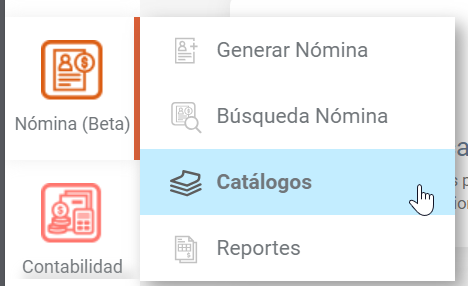
Hacer clic sobre el catálogo de “Aguinaldo y Vacaciones”
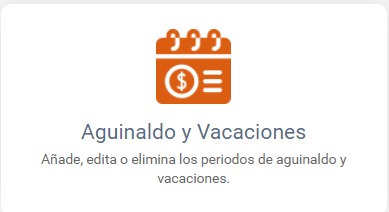
Catálogo de “Aguinaldo y Vacaciones”
Crear aguinaldo y vacación
Esta opción permite crear configuraciones de aguinaldo y vacaciones de acuerdo con las actividades de su empresa. Para acceder a esta sección es requerido dar clic sobre el botón de “Nueva Tabla”.
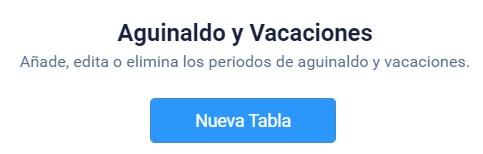
Registrar nueva configuración para “Aguinaldo y Vacaciones”
Al dar clic sobre el botón mencionado, este redirigirá al siguiente formulario:

Ventana para registrar una nueva configuración para “Aguinaldo y Vacaciones”
En el formulario se visualizarán los diferentes componentes a completar con la información requerida y opcional por las configuraciones de aguinaldo y vacaciones, entre ellos se encuentran:
- Nombre: Información requerida, identificador de la tabla de configuración.
- Descripción: Información requerida, descripción que identifica la tabla de configuración.
- Periodos: Enlista los periodos agregados a la configuración.
- Años Antigüedad Inicio: Antigüedad del empleado a partir de la cual se tomarán en cuenta los días y el porcentaje.
- Años Antigüedad Fin: Antigüedad del empleado hasta la cual se tomarán en cuenta los días y el porcentaje.
- Días Aguinaldo: Días de aguinaldo que tendrá el empleado.
- Días Vacaciones: Días de vacaciones que tendrá el empleado.
- Porcentaje Vacaciones (%): Indica el porcentaje de la prima vacacional.
Para agregar la información presentada, dar clic en botón Agregar.
Para finalizar la captura de aguinaldo y vacaciones, dar clic sobre el botón “Guardar”, si se presiona el botón de cancelar, se perderán los cambios previamente registrados.
Listado de aguinaldo y vacaciones
Esta sección nos permite visualizar las configuraciones de aguinaldo y vacaciones con los que cuenta el usuario.
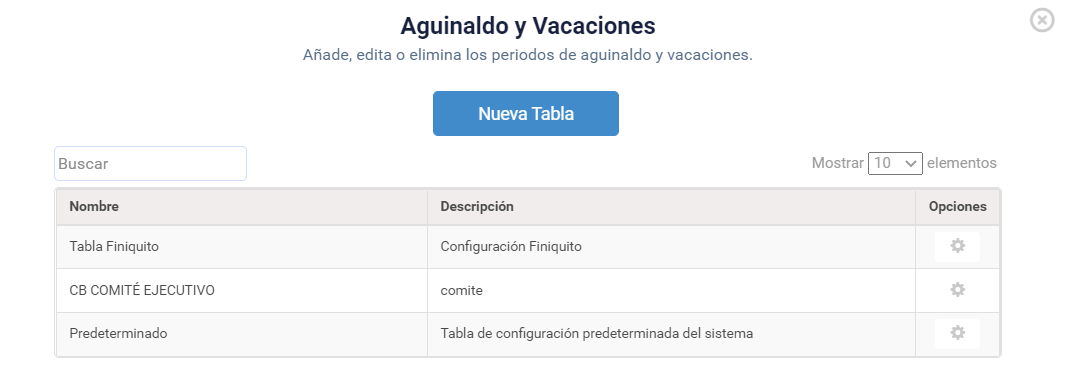
Listado de configuraciones para “Aguinaldo y Vacaciones”
Buscar: Se pueden realizar filtros sobre la información proporcionada en la tabla, para hacer uso de ello es necesario escribir letras o palabras, si existen coincidencias se realizará la actualización de la información presentada.
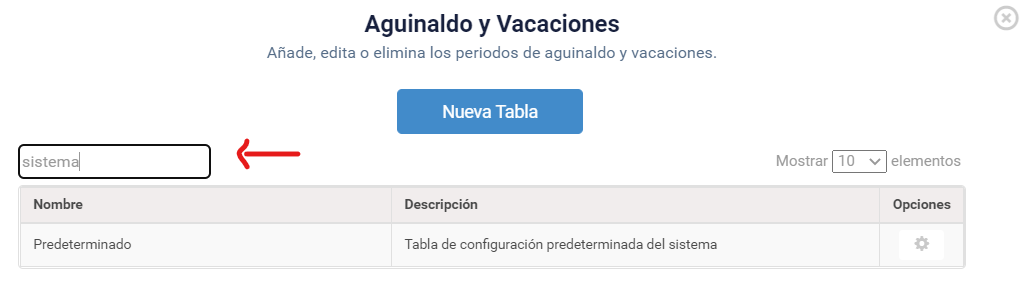
Ejemplo de búsqueda en el listado de “Aguinaldo y Vacaciones”
Editar aguinaldo y vacaciones
Por cada registro en el listado de aguinaldos y vacaciones, se encuentra la columna de opciones:

Opciones editar/eliminar en el listado de configuraciones “Aguinaldo y Vacaciones”
Importante
Siempre existirá una tabla predeterminada propuesta por facturador.com de aguinaldo y vacaciones con configuraciones de ley, esta solo puede visualizarse, no puede ser modificada.

Configuración “Predeterminado” para aguinaldo y vacaciones
Seleccionar la opción de “Editar”, este permitirá visualizar la información actual del registro y actualizar la información de acorde a las necesidades de la empresa.
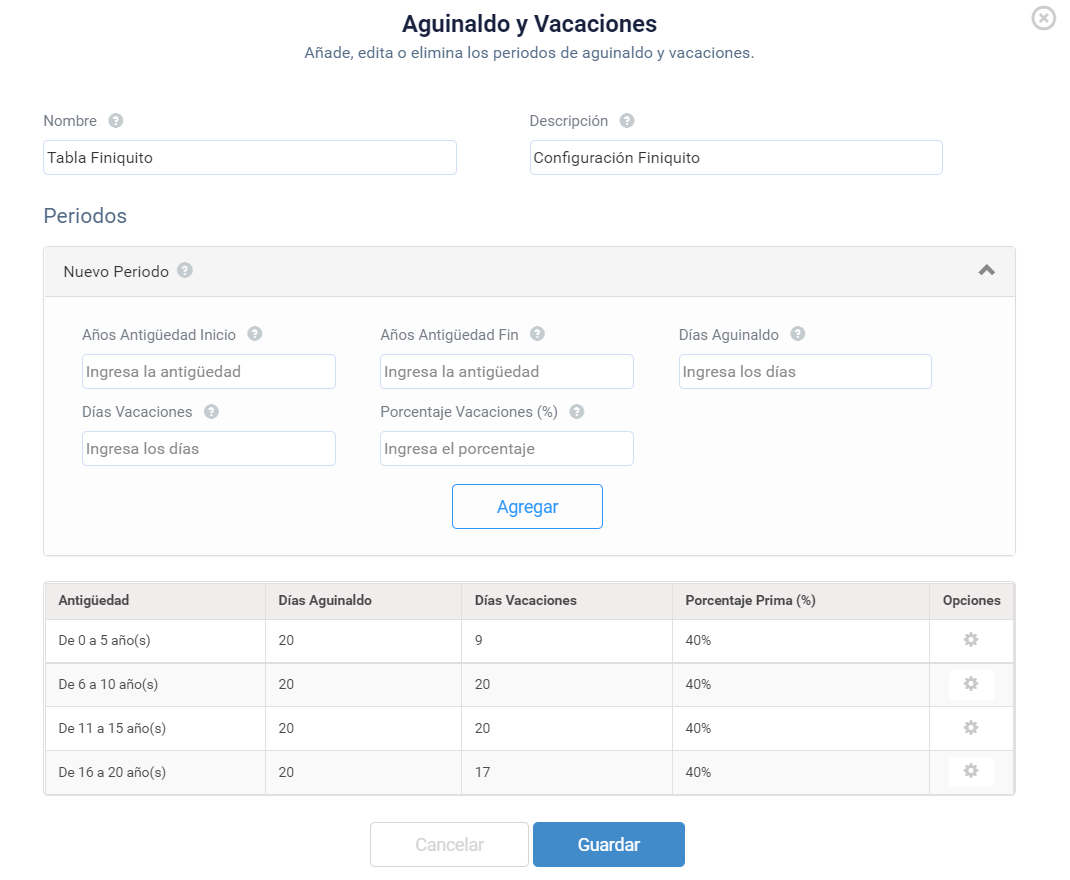
Pantalla para editar una configuración de “Aguinaldo y Vacaciones”
Para finalizar la actualización de la configuración, dar clic sobre el botón “Guardar”. si se presiona el botón de cancelar, se perderán los cambios previamente registrados.
Eliminar aguinaldo y vacación
Por cada registro en el listado de aguinaldo y vacaciones, se encuentra la columna de opciones:

Opciones editar/eliminar en el listado de aguinaldo y vacaciones
Seleccionar la opción de “Eliminar”, este permitirá visualizar la confirmación de eliminación.

Mensaje de confirmación al dar clic en “Eliminar” en una configuración de aguinaldo y vacaciones
- No: Cancela proceso de eliminación.
- Si: Procede a eliminar la configuración de aguinaldo y vacaciones.
